Photoshop制作一幅月光下的雪松景色
時間:2024-02-08 16:30作者:下載吧人氣:29
本教程講述如何用Photoshop繪制月光下的雪松場景,通過月亮,云朵,雪松等素材來完成最終的效果圖
先看效果圖。

1、首先打開雪松圖片,ctrl+J復制一層,濾鏡>模糊>高斯模糊5像素。
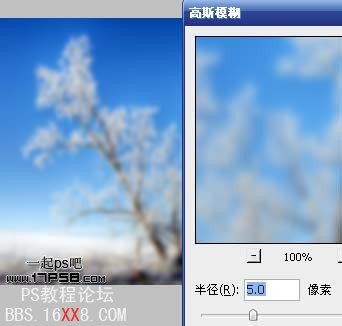
2、不透明度50%,這樣我們得到一種朦朧的效果。

3、將月亮圖片導入,ctrl+T縮小,位置如下。

4、圖層模式濾色,黑色背景不見了。

5、復制月亮層,去色,用減淡工具涂抹月亮頂部,使月亮更靚一些。

6、月亮自己在天空太孤單了,把云朵圖片導入,添加蒙版,用黑色筆刷去除多余部分。

7、建新層,用尺寸不等的白色畫筆添加一些隨機的星星,并給月亮加個光暈。

8、給星星添加微弱的外發光。
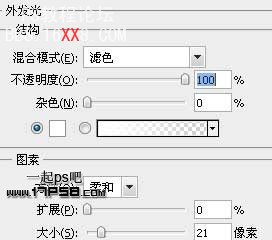
9、效果如下。

10、添加亮度/對比度調整層。

11、蓋印層,圖像>調整>陰影/高光。
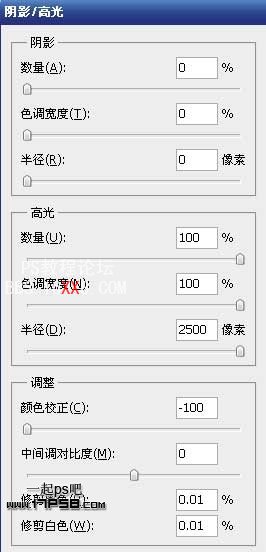
12、圖層模式顏色,效果如下。

13、畫面感覺有點朦朧過度,選擇第一步的復制層,不透明度改為20%,再次添加亮度/對比度調整層。

14、添加漸變映射調整層,圖層模式柔光。

最終效果如下。

標簽雪松,景色,光下,月,制作,一幅,Photoshop

網友評論